Poznámka: Tento článek svou práci splnil a brzy zmizí. Abychom předešli strastem s hláškou „Stránka nebyla nalezena“, odebíráme odkazy, o kterých víme. Pokud jste na tuto stránku vytvořili nějaké odkazy, odeberte je prosím. Společně tak zajistíme lepší orientaci na webu.
-
Vyberte snímek s grafikou pozadí, kterou chcete skrýt.
-
PowerPoint for Mac 2011: na kartě motivy klikněte v části Možnosti motivuna pozadía potom na Skrýt grafiku pozadí.
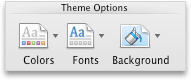
Novější verze PowerPoint pro macOS: na kartě Návrh v části přizpůsobitklikněte na Formát pozadía zaškrtněte políčko Skrýt grafiku pozadí .
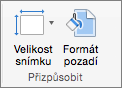
Viz také
Použití obrázku jako pozadí snímku
Přidání grafiky pozadí nebo průhledných obrázků (vodoznaků) do snímků v PowerPointu pro Mac
Odebrání grafiky pozadí nebo vodoznaku ze snímků v PowerPointu pro Mac










